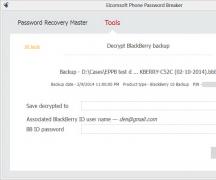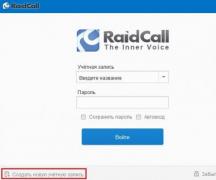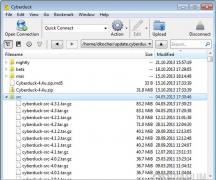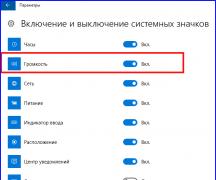Öffnen Sie das Spanplattenprogramm auf Russisch. Hauptvorteile von PractiCAM ™. Software-Entwicklung und Debugging-Tools
Bei der Überprüfung der Festplatte auf fehlerhafte Sektoren wird nach fehlerhaften Einträgen und fehlerhaften Sektoren auf dem Laufwerk gesucht.
Einige dieser Probleme können zu Informationsverlust führen - in den meisten Fällen ohne die Möglichkeit einer Wiederherstellung.
Daher sollte jeder Benutzer über sein Erscheinungsbild Bescheid wissen - sowohl, um Fehler auf der Festplatte zu beheben, als auch um wichtige Informationen an einem anderen Ort zu sichern.
Das Prinzip der Bildung von schlechten Sektoren
Angesichts der sich im Laufe der Zeit abzeichnenden Problembereiche muss der Besitzer fast jeder Festplatte.
Das Prinzip ihres Aussehens ist wie folgt:
- Bei der Herstellung von Platten werden durch Magnetisierung Sektoren erzeugt, deren Informationen auf das Laufwerk geschrieben werden können.
- Das Lesen und Schreiben von Informationen (insbesondere, wenn eine Festplatte getroffen oder fallengelassen wird) und manchmal auch der Einfluss von Computerviren führen zu einer allmählichen Verschlechterung ihrer Struktur.
- Auf der Oberfläche von Magnetplatten treten fehlerhafte Sektoren auf - Bereiche, in denen Informationen falsch gespeichert oder gar nicht aufgezeichnet sind.
Beschädigte Sektoren können beseitigt werden. Das System führt solche Aktionen jedoch nicht automatisch durch. Der Benutzer muss die Überprüfung und Korrektur manuell starten.
Wenn es nur wenige fehlerhafte Sektoren gibt, werden sie durch Reserveflächen ersetzt.
Wenn beschädigte Festplattenblöcke angezeigt werden, werden ihre Adressen Sektoren aus der Reserve zugewiesen, und es kommt nicht zu Datenverlusten.
Symptome eines Problems
Zu den wichtigsten Anzeichen dafür, dass problematische Sektoren auf der Festplatte aufgetreten sind und eine Wiederherstellung erforderlich ist, gehören: Folgendes ist zu beachten:
- computer friert beim Laden des Betriebssystems ein;
- fehler beim Starten des Betriebssystems - In den meisten Fällen erreicht der Download nur einen bestimmten Punkt (z. B. das Windows-Logo oder die Aufschrift "Willkommen") und stoppt.
- unzumutbare und häufige Neustarts des Computers;
- fehler im System, ausgedrückt in der Unmöglichkeit, Anwendungen zu starten, Fenster zu schließen und die Reaktion auf Benutzeraktionen zu verlangsamen.
Die Liste der Dienstprogramme, mit denen das Problem behoben werden kann, ist ziemlich umfangreich.
Sie sind in zwei Hauptgruppen unterteilt - diejenigen, die bereits in das Betriebssystem integriert sind (z. B. in Windows), und Anwendungen anderer Hersteller.
Letzteres kann auch bedingt in kostenpflichtige Programme und kostenlose Versionen unterteilt werden, die bei inländischen Nutzern beliebter sind.
Windows-Tools verwenden
Um Fehler und fehlerhafte Sektoren zu korrigieren, enthält Windows bereits.
Zu den Vorteilen seiner Verwendung gehört die Fähigkeit, während des Betriebs oder infolge einer Infektion des Systems mit Viren beschädigte Bereiche wiederherzustellen.
Ein weiteres Plus - die Fähigkeit, im normalen Modus oder auf zwei Arten zu laufen.
Das Dienstprogramm kann alle physischen und logischen Laufwerke überprüfen. Es gibt jedoch geringfügige Unterschiede bei der Arbeit mit inaktiven und Systembereichen.
Die Schritte zum Überprüfen und Wiederherstellen einer regulären Partition (die keine Systemsteuerungsdateien und das Betriebssystem selbst enthält) wird wie folgt sein:
1 Geht zum Fenster "Mein Computer".
2 Klicken Sie zum Öffnen mit der rechten Maustaste eigenschaften des ausgewählten Laufwerks.
3 Registerkarte auswählen "Service".
4 geschoben disk Check Button.
5 Put ein Häkchen neben dem Kontrollkästchen fehlerhafte Sektoren.

Das Überprüfen der Systemvolumes, auf denen Windows installiert ist, ist unterschiedlich.
Der Start des Dienstprogramms ist der gleiche wie bei einer regulären Partition. Wenn Sie jedoch versuchen, die Festplatte zu überprüfen, wird auf dem Bildschirm eine Unmöglichkeitsmeldung angezeigt, die Sie nach dem Neustart empfehlen.

Nach dem Neustart startet das System nicht, sondern überprüft die Systempartition der Festplatte, die anhand der auf dem Bildschirm angezeigten Informationen ermittelt werden kann.
Und Sie können Hitachi Drive Fitness Test nicht nur unter Windows ausführen, sondern auch im Modus, wenn Probleme mit dem Laufwerk bereits das Booten des Systems unmöglich gemacht haben.
Seagate Seatools
Seatools Utility ist eine kostenlose Anwendung, was beinhaltet:
- erkennung von Verstößen gegen die Festplattenstruktur, einschließlich fehlerhafter Sektoren und Schreib- oder Lesefehlern;
- korrigieren Sie fehlerhafte Sektoren oder schreiben Sie sie mit Nullen neu, damit das System in Zukunft beschädigte Bereiche ignoriert.
- probleme mit dem Windows-Betriebssystem
- system-Bootloader-Schaden;

Die Anwendung funktioniert am besten mit Seagate-Laufwerken.
Die durchschnittliche Zeit zum Korrigieren erkannter Fehler (zusammen mit dem Überprüfungsprozess) kann je nach Größe der Partition 4 Stunden betragen.
Zu den Vorteilen des Programms zählen die kostenlose Verbreitung und die Bereitstellung eines detaillierten Berichts.
HDD-Gesundheit
Das kostenlose HDD Health-Programm bietet die Möglichkeit zu empfangen während die fehlerhaften Sektoren der folgenden Informationen überprüft werden:
- festplattenhersteller und Firmware;
- aktuelle Antriebstemperatur;
- den allgemeinen Zustand der Struktur des Produkts, einschließlich ganzer und beschädigter Sektoren;
- eine Reihe weiterer nützlicher Attribute.

Das Dienstprogramm wird kostenlos von Panterasoft vertrieben.
Gleichzeitig wird die Festplattenzustandsbewertung nur anhand von S.M.A.R.T-Indikatoren durchgeführt und ist weniger effektiv als die Festplattennachprüfung durch andere Anwendungen.
Victoria
Video:
HDDScan
Das Programm wurde entwickelt, um Festplatten und SSDs auf fehlerhafte Sektoren zu überprüfen, siehe S.M.A.R.T. Attribute, Änderungen an speziellen Einstellungen wie: Power Management, Start / Stopp der Spindel, Anpassung des Akustikmodus usw. Es ist möglich, die Temperatur des Antriebs in der Taskleiste auszugeben.
Eigenschaften und Anforderungen
Unterstützte Laufwerkstypen:- Festplatte mit ATA / SATA-Schnittstelle.
- Festplatte mit SCSI-Schnittstelle.
- USB-Festplatte (siehe Anhang A).
- Festplatte mit FireWire- oder IEEE 1394-Schnittstelle (siehe Anhang A).
- RAID-Arrays mit ATA / SATA / SCSI-Schnittstelle (nur Tests).
- USB-Sticks (nur Tests).
- SSD mit ATA / SATA-Schnittstelle.
- Test im linearen Verifizierungsmodus.
- Test im linearen Lesemodus.
- Test im linearen Aufnahmemodus.
- Butterfly Lesetest (künstlicher Zufallstest)
- Lesen und Analyse S.M.A.R.T. Parameter von Festplatten mit der ATA / SATA / USB / FireWire-Schnittstelle.
- Lesen und Analysieren von Protokolltabellen von SCSI-Laufwerken.
- Starten Sie S.M.A.R.T. Tests an Laufwerken mit ATA / SATA / USB / FireWire-Schnittstelle.
- Temperaturüberwachung bei Laufwerken mit ATA / SATA / USB / FireWire / SCSI-Schnittstelle.
- Lesen und Analysieren von Identifikationsinformationen von ATA / SATA / USB / FireWire / SCSI-Laufwerken.
- Ändern der AAM-, APM- und PM-Parameter auf ATA / SATA / USB / FireWire-Laufwerken.
- Anzeigen von Fehlerinformationen auf einem SCSI-Laufwerk.
- Start / Stopp der Spindel bei ATA- / SATA- / USB- / FireWire- / SCSI-Laufwerken.
- Speichern von Berichten im MHT-Format.
- Berichte drucken.
- Unterstützung für "Skins".
- Befehlszeilenunterstützung.
- Unterstützung für SSD-Laufwerke.
- Betriebssystem: Windows XP SP3, Windows Server 2003, Windows Vista, Windows 7, Windows 8, Windows 10 (NEU).
- Das Programm sollte nicht von einem schreibgeschützten Laufwerk gestartet werden.
Benutzeroberfläche
Die Hauptansicht des Programms beim Start
Abb. 1 Hauptansicht des Programms
Hauptfenster-Steuerelemente:
- Laufwerk auswählen - Eine Dropdown-Liste mit allen unterstützten Laufwerken im System. Das Laufwerksmodell und die Seriennummer werden angezeigt. In der Nähe befindet sich ein Symbol, das den mutmaßlichen Laufwerkstyp kennzeichnet.
- S.M.A.R.T.-Taste - Ermöglicht es Ihnen, einen Bericht über den Status des Laufwerks zu erhalten, der auf der Grundlage der Attribute S.M.A.R.T.
- TESTS-Taste - Zeigt ein Popup-Menü mit einer Auswahl an Lese- und Schreibtests an (siehe Abb. 2).
- Schaltfläche TOOLS - Zeigt ein Popup-Menü zur Auswahl verfügbarer Steuerelemente und Festplattenfunktionen an (siehe Abb. 3).
- Schaltfläche Mehr - Zeigt ein Dropdown-Menü mit Programmsteuerelementen an.
Wenn Sie die Taste TESTS drücken, wird in einem Popup-Menü einer der Tests angezeigt. Wenn Sie einen Test auswählen, wird das Testdialogfeld geöffnet (siehe Abbildung 4).
Abb. 2 Testmenü

Wenn Sie die Taste TOOLS drücken, werden Sie in einem Popup-Menü aufgefordert, eine der folgenden Optionen auszuwählen:
Abb. 3 Funktionsmenü

- DRIVE ID - Erzeugt einen Identitätsinformationsbericht.
- FEATURES - öffnet ein Fenster mit zusätzlichen Funktionen des Programms.
- S.M.A.R.T. TEST - öffnet das Fenster S.M.A.R.T. Tests: Short, Extended, Conveyance.
- TEMP MON - Startet eine Temperaturüberwachungsaufgabe.
- BEFEHL - öffnet ein Befehlszeilenfenster.
Dialogfeld "Test"
Abb. 4 Testdialog

Kontrollen:
- Feld ERSTER SEKTOR - erste logische Sektornummer zum Testen.
- SIZE-Feld - Die Anzahl der zu testenden logischen Sektornummern.
- Feld BLOCKGRÖSSE - Blockgröße in Sektoren zum Testen.
- Schaltfläche Zurück - kehrt zum Hauptprogrammfenster zurück.
- Schaltfläche "Weiter" - Fügt der Aufgabenwarteschlange einen Test hinzu.
- Es kann immer nur ein Oberflächentest durchgeführt werden. Dies ist darauf zurückzuführen, dass der Autor des Programms noch keine stabilen qualitativen Ergebnisse erzielen konnte, wenn zwei oder mehr Tests gleichzeitig (auf verschiedenen Laufwerken) ausgeführt wurden.
- Ein Test im Überprüfungsmodus kann eine Blockgrößenbeschränkung von 256, 16384 oder 65536 Sektoren haben. Dies liegt an den Funktionen von Windows.
- Der Test im Überprüfungsmodus funktioniert bei USB- / Flash-Laufwerken möglicherweise nicht richtig.
- Beim Testen im Verify-Modus liest der Antrieb den Datenblock in den internen Puffer und prüft dessen Integrität, eine Datenübertragung über die Schnittstelle findet nicht statt. Das Programm misst die Bereitschaftszeit des Frequenzumrichters, nachdem dieser Vorgang nach jedem Block ausgeführt wurde, und zeigt die Ergebnisse an. Blöcke werden nacheinander getestet - von Minimum bis Maximum.
- Beim Testen im Lesemodus liest der Antrieb Daten in den internen Puffer, wonach die Daten über die Schnittstelle übertragen und im temporären Puffer des Programms gespeichert werden. Das Programm misst die Gesamtbereitschaft des Laufwerks und die Datenübertragung nach jedem Block und zeigt die Ergebnisse an. Blöcke werden nacheinander getestet - von Minimum bis Maximum.
- Beim Testen im Löschmodus erstellt das Programm einen Datenblock, der mit einem speziellen Muster mit einer Sektornummer gefüllt ist, und überträgt Daten an das Laufwerk. Das Laufwerk schreibt den empfangenen Block ( informationen im Block sind unwiederbringlich verloren!) Das Programm misst die gesamte Sende- und Aufzeichnungszeit des Blocks und die Bereitschaft des Laufwerks nach jedem Block und zeigt die Ergebnisse an. Blöcke werden nacheinander getestet - von Minimum bis Maximum.
- Das Testen im Butterfly-Lesemodus ähnelt dem Testen im Lesemodus. Der Unterschied liegt in der Reihenfolge des Testens der Blöcke. Blöcke werden paarweise abgearbeitet. Der erste Block im ersten Paar ist Block 0. Der zweite Block im ersten Paar ist Block N, wobei N der letzte Block eines bestimmten Abschnitts ist. Das nächste Paar ist Block 1, Block N-1 usw. Der Test endet in der Mitte eines bestimmten Abschnitts. Dieser Test misst die Lesezeit und die Positionierung.
Fenster zur Aufgabenverwaltung
Abb. 5 Task-Manager

Dieses Fenster enthält die Aufgabenwarteschlange. Dies beinhaltet alle Tests, die das Programm startet, sowie die Temperaturüberwachung. Mit dem Manager können Sie Tests aus der Warteschlange entfernen. Einige Aufgaben können angehalten oder gestoppt werden.
Durch Doppelklicken auf die Einträge in der Warteschlange wird ein Fenster mit Informationen zur aktuellen Aufgabe geöffnet.
Testet das Infofenster
Das Fenster enthält Informationen zum Test, ermöglicht das Anhalten oder Stoppen des Tests und generiert einen Bericht.
Registerkarte "Grafik":
Es enthält Informationen zur Abhängigkeit der Prüfgeschwindigkeit von der Satznummer, die in Form eines Diagramms dargestellt werden.
Abb. 6 Registerkarte Grafik

Registerkarte "Karte":
Es enthält Informationen über die Abhängigkeit der Testzeit von der Blocknummer, die in Form einer Karte dargestellt wird.
Abb. 7 Registerkarte "Karte"

Sie können "Verarbeitungszeit blockieren" in Millisekunden auswählen. Jeder getestete Block, der länger als die „Blockverarbeitungszeit“ dauert, wird auf der Registerkarte „Bericht“ protokolliert.
Registerkarte "Bericht":
Enthält Informationen zum Test und zu allen Blöcken, deren Testzeit länger als die "Blockverarbeitungszeit" ist.
Abb. 8 Registerkarte "Bericht"
Identifikationsinformationen
Der Bericht enthält Informationen zu den wichtigsten physikalischen und logischen Parametern des Laufwerks.
Der Bericht kann gedruckt und in der MHT-Datei gespeichert werden.
Abb. 9 Beispiel für ein Identitätsfenster

S.M.A.R.T. berichten
Der Bericht enthält Informationen zur Leistung und zum Zustand des Laufwerks in Form von Attributen. Wenn das Attribut laut Programm normal ist, befindet sich das grüne Symbol daneben. Gelb kennzeichnet die Attribute, auf die Sie besonders achten sollten. In der Regel weisen sie auf eine Fehlfunktion des Laufwerks hin. Rot kennzeichnet Attribute, die außerhalb des normalen Bereichs liegen.
Berichte können gedruckt oder in einer Datei vom Typ MHT gespeichert werden.
Abb. 10 Musterbericht S.M.A.R.T.

Temperaturüberwachung
Ermöglicht die Schätzung der Temperatur des Laufwerks. Informationen werden in der Taskleiste sowie in einem speziellen Fenster für Informationen zum Test angezeigt. Abb. 11 enthält Messwerte für zwei Laufwerke.
Abb. 11 Taskleisten-Temperaturüberwachung

Bei ATA / SATA / USB / FireWire-Laufwerken enthält das Informationsfenster 2 Werte. Der zweite Wert wird in der Taskleiste angezeigt.
Der erste Wert stammt aus dem Attribut Luftstromtemperatur, der zweite Wert aus dem Attribut HDA-Temperatur.
Abb. 12 Temperaturüberwachung für ATA / SATA-Laufwerk

Bei SCSI-Laufwerken enthält das Informationsfenster 2 Werte. Der zweite Wert wird in der Taskleiste angezeigt.
Der erste Wert enthält die maximal zulässige Temperatur für den Frequenzumrichter, der zweite Wert zeigt die aktuelle Temperatur an.
Abb. 13 Temperaturüberwachung für SCSI-Festplatten

S.M.A.R.T. Tests
Mit dem Programm können Sie drei Arten von S.M.A.R.T. Tests:
- Kurztest - dauert in der Regel 1-2 Minuten. Überprüft die Hauptknoten des Laufwerks und durchsucht auch einen kleinen Teil der Laufwerksoberfläche und der Sektoren in der Pending-List (Sektoren, die Lesefehler enthalten können). Der Test wird für eine schnelle Beurteilung des Laufwerks empfohlen.
- Erweiterter Test - dauert normalerweise 0,5 bis 60 Stunden. Überprüft die Hauptkomponenten des Laufwerks und scannt die Oberfläche des Laufwerks vollständig.
- Beförderungstest - dauert in der Regel einige Minuten. Überprüft die Knoten und Protokolle des Laufwerks, was auf eine unsachgemäße Lagerung oder einen unsachgemäßen Transport des Laufwerks hinweisen kann.
Der SMART-Test kann im Dialogfeld SMART-Tests ausgewählt werden, das durch Drücken der Taste SMART TESTS aufgerufen wird.
Abb. 14 Dialogfeld "SMART Tests"

Nach der Auswahl wird der Test der Aufgabenwarteschlange hinzugefügt. Informationsfenster S.M.A.R.T. Der Test kann den Status des Abschlusses und des Abschlusses der Aufgabe anzeigen.
Abb. 15 Informationsfenster S.M.A.R.T. Test

Zusätzliche Funktionen
Bei ATA / SATA / USB / FireWire-Laufwerken können Sie mit dem Programm einige Parameter ändern.
- Die AAM - Funktion steuert das Laufwerksgeräusch. Wenn Sie diese Funktion aktivieren, können Sie Laufwerksgeräusche aufgrund einer gleichmäßigeren Kopfpositionierung reduzieren. Gleichzeitig verliert das Laufwerk bei wahlfreiem Zugriff etwas an Leistung.
- APM - Mit dieser Funktion kann Antriebsleistung gespart werden, indem die Drehzahl (oder der vollständige Stillstand) der Antriebsspindel zum Zeitpunkt der Inaktivität vorübergehend verringert wird.
- PM - Mit dieser Funktion können Sie den Spindelstopp-Timer für eine bestimmte Zeit einstellen. Wenn dies erreicht ist, wird die Spindel angehalten, sofern sich der Antrieb im Leerlauf befindet. Bei jedem Programm, das auf den Antrieb zugreift, dreht sich die Spindel hoch und der Timer wird auf Null zurückgesetzt.
- Mit dem Programm können Sie auch die Antriebsspindel zwangsweise anhalten oder starten. Wenn Sie mit einem beliebigen Programm auf den Antrieb zugreifen, dreht sich die Spindel hoch.
Abb. 16 Informationsfenster für zusätzliche Funktionen des ATA / SATA-Laufwerks

Bei SCSI-Laufwerken können Sie mit dem Programm Fehlerlisten anzeigen und die Spindel starten / stoppen.
Abb. 17 Informationsfenster für zusätzliche SCSI-Laufwerksfunktionen

Befehlszeilenverwendung
Das Programm kann eine Befehlszeile erstellen, um einige Parameter des Laufwerks zu steuern und diese Zeile in einer BAT- oder CMD-Datei zu speichern. Beim Start einer solchen Datei wird das Programm im Hintergrund aufgerufen, die Antriebsparameter entsprechend den Einstellungen geändert und automatisch geschlossen.
Abb. 18 Befehlszeilenfenster

Anhang A: USB / FireWire-Laufwerke
Wenn das Laufwerk vom Programm unterstützt wird, stehen Tests zur Verfügung: S.M.A.R.T. Funktionen und zusätzliche Funktionen.
Wenn das Laufwerk vom Programm nicht unterstützt wird, stehen nur Tests zur Verfügung.
Vom Programm unterstützte USB / FireWire-Laufwerke:
| Fahren | Controller-Chip |
| StarTeck IDECase35U2 | Cypress CY7C68001 |
| Wd passpopt | Unbekannt |
| Iomega PB-10391 | Unbekannt |
| Seagate ST9000U2 (PN: 9W3638-556) | Cypress CY7C68300B |
| Externes Seagate-Laufwerk (PN: 9W286D) | Cypress CY7C68300B |
| Seagate FreeAgentPro | Oxford |
| GEHÄUSE SWEXX ST010 | Cypress AT2LP RC7 |
| Vantec CB-ISATAU2 (Adapter) | JMicron JM20337 |
| Jenseits von Micro Mobile Disk 3.5 "120 GB | Prolific PL3507 (nur USB) |
| Maxtor Personal Storage 3100 | Prolific PL2507 |
| In-System ISD300A | |
| SunPlus SPIF215A | |
| Toshiba USB Mini-Festplatte | Unbekannt |
| USB Teac HD-15 PUK-B-S | Unbekannt |
| Transcend StoreJet 35 Ultra (TS1TSJ35U-EU) | Unbekannt |
| AGEStar FUBCP | JMicron JM20337 |
| USB Teac HD-15 PUK-B-S | Unbekannt |
| Prolific 2571 | |
| Alle Laufwerke, die das SAT-Protokoll unterstützen | Mehrheit der modernen USB-Controller |
USB / FireWire-Laufwerke, die das Programm möglicherweise unterstützt:
| Fahren | Controller-Chip |
| AGEStar IUB3A | Zypresse |
| AGEStar ICB3RA | Zypresse |
| AGEStar IUB3A4 | Zypresse |
| AGEStar IUB5A | Zypresse |
| AGEStar IUB5P | Zypresse |
| AGEStar IUB5S | Zypresse |
| AGEStar NUB3AR | Zypresse |
| AGEStar IBP2A2 | Zypresse |
| AGEStar SCB3AH | JMicron JM2033x |
| AGEStar SCB3AHR | JMicron JM2033x |
| AGEStar CCB3A | JMicron JM2033x |
| AGEStar CCB3AT | JMicron JM2033x |
| AGEStar IUB2A3 | JMicron JM2033x |
| AGEStar SCBP | JMicron JM2033x |
| AGEStar FUBCP | JMicron JM2033x |
| Noontec SU25 | Prolific PL2507 |
| Transcend TS80GHDC2 | Prolific PL2507 |
| Transcend TS40GHDC2 | Prolific PL2507 |
| I-O Data HDP-U-Serie | Unbekannt |
| I-O Data HDC-U-Serie | Unbekannt |
| Enermax Vanguard EB206U-B | Unbekannt |
| Thermaltake Max4 A2295 | Unbekannt |
| Spire GigaPod SP222 | Unbekannt |
| Kühler Master - RX-3SB | Unbekannt |
| MegaDrive200 | Unbekannt |
| RaidSonic Icy Box IB-250U | Unbekannt |
| Logitech USB | Unbekannt |
USB / FireWire-Laufwerke, die das Programm nicht unterstützt:
| Fahren | Controller-Chip |
| Matrix | Genesis Logic GL811E |
| Kiefer | Genesis Logic GL811E |
| Iomega LDHD250-U | Cypress CY7C68300A |
| Iomega DHD160-U | Prolific PL-2507 (modifizierte Firmware) |
| Iomega | |
| Maxtor Personal Storage 3200 | Prolific PL-3507 (modifizierte Firmware) |
| Maxtor One-Touch | Cypress CY7C68013 |
| Externes Seagate-Laufwerk (PN-9W2063) | Cypress CY7C68013 |
| Seagate Pocket HDD | Unbekannt |
| SympleTech SympleDrive 9000-40479-002 | CY7C68300A |
| Myson Century CS8818 | |
| Myson Century CS8813 |
Anhang B: SSDs
Die Unterstützung für ein bestimmtes Laufwerk hängt in hohem Maße von der installierten Steuerung ab.
Vom Programm unterstützte SSD-Laufwerke:
| Fahren | Controller-Chip |
| OCZ Vertex, Vertex Turbo, Agilität, Solid 2 | Indilinx IDX110M00 |
| Supertalent STT_FTM28GX25H | Indilinx IDX110M00 |
| Corsair extreme Serie | Indilinx IDX110M00 |
| Kingston SSDNow M-Serie | Intel PC29AS21AA0 G1 |
| Intel X25-M G2 | Intel PC29AS21BA0 G2 |
| OCZ Gas | JMicron JMF601 |
| Corsair Leistungsserie | Samsung S3C29RBB01 |
| Samsung SSDs | Samsung-Controller |
| Crucial- und Micron-SSDs | Einige Marvell-Controller |
Vom Programm unterstützte SSD-Laufwerke:
Weitere Informationen
Die Version HDDScan 3.3 kann in der Version 2.8 heruntergeladen werden
| Unterstützung: |
Hallo admin! Ich habe auf Ihrer Website mehrere Artikel über das Victoria-Programm gelesen, und es stellte sich eine Frage. Aber welches ist das neueste Betriebssystem von Microsoft - Windows 10 ist so fehlerhaft und es gibt kein eingebautes Diagnosetool für die Festplatte? Kann sie den Status der Festplatte, auf der sie installiert ist, wirklich nicht ermitteln und muss Programme von Drittanbietern herunterladen? Ich habe einen neuen Laptop mit Windows 10 und wenn es so ein Tool gibt, dann erzähle es bitte in deinen Artikeln. Ich wollte auch fragen. In einem Ihrer Kommentare sagten Sie, dass es nutzlos ist, das Dienstprogramm CHKDSK zur Überprüfung des Festplattenzustands von Windows 10 auszuführen, um nach fehlerhaften Sektoren (fehlerhaften Blöcken) zu suchen und diese zu beheben. Warum? In der Tat steht auf allen Websites wie Ihrer geschrieben, dass chkdsk, das mit der Option / R gestartet wird, fehlerhafte Blöcke reparieren kann!
So ermitteln Sie den Status einer Festplatte mithilfe der in Windows 10 integrierten Tools
Hallo Freunde! Auf unserer Website gibt es ungefähr ein Dutzend Artikel zu diesem Thema. Interessanterweise habe ich Ihnen nicht genau über diese Methode berichtet, aber sie existiert dennoch.
Tatsächlich können Sie den Status einer Festplatte in Windows 10 mithilfe der integrierten Tools ermitteln. Diese Tools sagen jedoch lediglich: „Ja, der Status der Festplatte ist gut“ oder „Der Status der Festplatte ist schlecht“, aber wie schlecht und ob es sich lohnt, Daten dringend zu kopieren Wenn Sie die Festplatte austauschen, oder wenn Sie noch mindestens bis morgen warten können, werden Sie nicht darauf hingewiesen. Warum?
Mit einfachen Worten, das Betriebssystem liest einfach die Eigendiagnose der Festplatte (S.M.A.R.T.) und wenn sie GUT (gut) ist, sagt uns das System: "Die Festplatte funktioniert einwandfrei." Wenn der S.M.A.R.T-Status der BAD-Festplatte (fehlerhaft) ist, zeigt das System eine Fehlfunktion der Festplatte an. Aber im Leben ist alles relativ und sehr oft steht die Festplatte kurz vor dem Ausfall, und Windows zeigt uns immer noch, dass das Laufwerk einwandfrei funktioniert.
Kurz gesagt, wenn Sie eine genaue Diagnose der Festplatte vornehmen möchten, dann können Sie auch nicht auf spezielle Programme verzichten chkdsk wird dir nicht helfen. Ich werde versuchen, es Ihnen im heutigen Artikel zu beweisen.
Um den Status der Festplatte in Windows 10 mithilfe der integrierten Tools zu ermitteln, müssen Sie zu wechseln« Schalttafel»
Sicherheits- und Service-Center

"Service"

Wie Sie sehen, wertet Windows 10 den Zustand der Festplatte wie gewohnt aus: Alle Laufwerke funktionieren einwandfrei. Ok

Aber wenn Sie jetzt ein spezielles Programm zur Feststellendiagnose ausführen, werden Sie feststellen, dass sich der Zustand der Festplatte in der Mitte befindet (Alarm!) Und dass es viele instabile Sektoren gibt, die von der Firmware der Festplatte nicht behoben werden konnten.

Victoria wird dasselbe sagen.

Wie kann ich den Status der Festplatte mit den integrierten Windows 10-Tools ermitteln oder das Dienstprogramm zur Festplattenüberprüfung (chkdsk) verwenden? Führen Sie die Festplattenüberprüfung über die GUI aus
Windows 10 verfügt über das Dienstprogramm chkdsk disk check. Sie können es direkt auf der grafischen Oberfläche oder ausführen über die Befehlszeile. Nach der Überprüfung gibt das Dienstprogramm einen vollständigen Bericht über den Status des Dateisystems Ihres installierten Betriebssystems.
Hinweis: Auf vielen Websites ist zu lesen, dass das mit der Option / R gestartete Dienstprogramm chkdsk fehlerhafte Sektoren (fehlerhafte Blöcke) reparieren kann, dies jedoch nicht ist. Fehlerhafte Sektoren können nur von der Firmware zu wartungsfähigen Sektoren aus Sicherungsspuren zugewiesen werden, um die auf der Festplatte installierten Sektoren zu überwachen. Festplattenstatus. Das Dienstprogramm chkdsk behebt NTFS- oder FAT32-Dateisystemfehler und verwendet das Dienstprogramm am bestenchkdsk, um Dateisystemfehler zu beheben, nicht den Zustand der Festplatte zu diagnostizieren. Ich werde ein wenig erklären.
Sie alle wissen, dass die minimale Informationseinheit auf einer Festplatte ein Sektor ist und der Benutzer 512 Byte zur Verfügung hat. Beim Formatieren einer Festplatte in ein Dateisystem werden alle Sektoren zu Clustern zusammengefasst (ein Cluster befindet sich auf mehreren Sektoren), wobei der Cluster einen minimalen Bereich des Dateisystems darstellt. AlsoDienstprogramm chkdsk funktioniert nicht mit Festplattensektoren, sondern auf einer höheren Ebene mit Clustern. Im Gegenzug werden die Programme Victoria und MHDD verwendet zum Überprüfen von Sektoren der Festplatte und nicht von Clustern wird das Dateisystem nicht behandelt.
Öffnen Sie das Computerfenster und klicken Sie mit der rechten Maustaste auf den Datenträger (C :). Wählen Sie "Eigenschaften".

Gehen Sie zur Registerkarte "Service" und klicken Sie auf die Schaltfläche "Überprüfen"

Laufwerk prüfen

Die Festplatte wird auf Fehler überprüft.

Laufwerk erfolgreich überprüft. Es wurden keine Fehler gefunden.
Die Festplatte des Computers arbeitet jeden Tag hart, verarbeitet riesige Datenmengen, schreibt und löscht sie ständig. Bei mehrjähriger Betriebsdauer kann der Zustand der Laufwerke zu wünschen übrig lassen: Das Auftreten fehlerhafter Sektoren, Überhitzung und häufige Fehler sind wahrscheinlich. Um Ihre Daten vor plötzlichen Problemen zu schützen und den "Gesundheitszustand" zu überprüfen, gibt es eine Reihe nützlicher Programme, mit denen Sie den Betrieb der Festplatte bewerten können.
Die meisten Spezialprogramme können mit den Daten des Selbstdiagnosesystems von S.M.A.R.T. arbeiten. Einige Programme erleichtern dies, andere bereiten Anfängern Schwierigkeiten, aber sie sind für Spezialisten von unschätzbarem Wert.

Ein kleines Programm, um den Status der Festplatte zu überprüfen. Trotz seiner bescheidenen Größe ist die Funktionalität dieses Produkts beeindruckend. Neben der Anzeige von Temperatur und Gesundheitszustand erhalten Sie umfassende Informationen zu Ihrer Festplatte und allen verfügbaren Funktionen des Geräts. Darüber hinaus können Sie alle Arten von wichtigen Warnungen konfigurieren.
Schade, dass HDD Health die russische Sprache nicht unterstützt und auf x64-Systemen Störungen in der Benutzeroberfläche möglich sind.
Victoria

Ein Veteran auf seinem Gebiet, ein ausgezeichnetes Programm zur Diagnose eines Laufwerks. Im Gegensatz zu Analoga kann ein detaillierter Lesetest durchgeführt werden, ohne einen einzelnen Sektor auszulassen. Durch das Scannen erhalten Sie nicht nur S.M.A.R.T. Daten, sondern auch eine grafische Darstellung des Status der Festplatte nach Regionen sowie Statistiken zur Geschwindigkeit einzelner Sektoren. Dies ist also ein ideales Programm, um die Geschwindigkeit der Festplatte zu überprüfen.
Das lange Erscheinungsdatum macht sich bemerkbar und erschreckt einen unvorbereiteten Benutzer mit plötzlichen Fehlern und einer archaischen Oberfläche.
HDDlife Pro

Das bequemste Programm zum Überprüfen der Festplatte mit einem Hauch von Professionalität. Es führt sowohl eine allgemeine Analyse der Antriebe als auch eine Überwachung während des Betriebs durch und benachrichtigt auf vielfältige Weise über Probleme.
Die meisten werden die Unterstützung der russischen Sprache und die Sichtbarkeit der Datenanzeige zu schätzen wissen. Dieses Programm erledigt alles schnell, effizient und vor allem von sich aus.
HDDlife Pro ist mit Ausnahme der Zugänglichkeit nicht zufrieden. Es werden nur 14 Tage zur freien Verfügung gestellt, und dann müssen Sie für die ständige Überwachung bezahlen.
Eine gründliche Überprüfung der Festplatte ist überhaupt nicht schwierig. Die Entwickler haben viele Tools für uns vorbereitet, mit denen wir unsere Daten rechtzeitig speichern und Störungen im Laufwerk vorhersagen können. Welches Programm haben Sie bevorzugt?
Wenn Sie den Status Ihrer Festplatten nicht kennen, können Sie nicht sicher sein, dass Sie wichtige Daten speichern. Nicht jeder Festplattenfehler ist zufällig oder unvorhersehbar. Wenn Sie über mögliche Probleme informiert sind, können Sie immer eine Sicherungskopie der Daten erstellen, bevor etwas passiert.
Alle modernen Antriebe unterstützen die Überwachungstechnologie S.M.A.R.T. (Selbstüberwachende Analyse- und Berichterstellungstechnologie - Technologie zur internen Überwachung, Analyse und Berichterstellung), mit der Sie eine Reihe von Parametern der Festplatte kontinuierlich überwachen können. Zu den zahlreichen Parametern gehören: Lese- und Schreibgeschwindigkeit, Fehleraufzeichnungen, Fehlerquote, Temperatur und vieles mehr.
Es gibt eine Reihe spezieller Programme, mit denen Sie die empfangenen Daten über den Zustand (Health) Ihrer Festplatte abrufen und Sie vor dem Erreichen von Schwellenwerten oder dem Verringern der gesamten Festplatteneffizienz warnen können. Mit diesen Programmen können Sie immer die Antwort auf die Frage "Kann Ihre Festplatte Daten sicher speichern?"
Wenn Sie also feststellen, dass das Programm Sie über Abweichungen oder Fehler informiert, sollten Sie, solange Sie noch genügend Zeit haben, Sicherungskopien wichtiger Dateien erstellen. Versuchen Sie im Falle schwerwiegender Schäden, das Laufwerk wiederherzustellen, oder überlegen Sie, ob ein Austausch erforderlich ist.
Überwachungsparameter allein können jedoch nicht das gesamte Bild des Geschehens erfassen. Sie müssen Ihre Festplatte regelmäßig (z. B. einmal im Monat) auf fehlerhafte (nicht lesbare) Datenblöcke / Sektoren überprüfen. Dies hilft Ihnen zu verstehen, wie betroffen Ihre Festplatte ist.
Hinweis: Überprüfen Sie die Festplatte nicht zu oft, da sich solche Überprüfungen auch auf die Lebensdauer der Festplatte auswirken. Dies bedeutet nicht, dass sie schädlich sind. Dies bedeutet nur, dass Sie nicht jeden Tag einen Scheck einreichen müssen. Einmal im Monat wird genug sein.
Übersicht über kostenlose Überwachungs- und Diagnoseprogramme für den Zustand von Datenträgern
Das CrystalDiskInfo-Programm überwacht den Zustand von Festplatten
Dies ist ein hervorragendes Open Source-Überwachungsprogramm, das Sie warnt, wenn die Temperatur steigt oder sich der Zustand Ihres Laufwerks verschlechtert. Standardmäßig ist der Temperaturschwellenwert auf 50 ° C eingestellt, er kann jedoch jederzeit für Ihre Laufwerke angepasst werden.
CrystalDiskInfo zeigt alle akkumulierten S.M.A.R.T. Informationen in Form von Diagrammen, so dass Sie immer verstehen können, was genau die Probleme verursacht hat. Das Programm kann Daten sowohl von normalen Laufwerken als auch von externen USB-Laufwerken verarbeiten. Für jede Platte zeigt das Programm die Anzahl der Treffer und die Laufzeit an.
CrystalDiskInfo wird sowohl in einer portablen Version als auch mit einem Installationsprogramm geliefert. Wenn Sie das Installationsprogramm verwenden möchten, lesen Sie die einzelnen Dialogfelder sorgfältig durch, da das Installationsprogramm nachdrücklich die Installation eines ASPCA-Add-Ons für Browser empfiehlt. Außerdem wird das Installationsprogramm mit OpenCandy geliefert. Bei der portablen Version ist nichts überflüssig. Im Allgemeinen ist dies eines der besten Programme in dieser Klasse.
HDDScan exklusives Laufwerksüberwachungs- und Diagnoseprogramm
 HDDScan ist heute eine der exklusivsten Software ihrer Klasse. Das Programm enthält eine relativ große Anzahl von Texten, die in einer Warteschlange organisiert werden können. Die Programmoberfläche ist ziemlich ungewöhnlich, so dass Sie ein wenig Zeit benötigen, um sich wohl zu fühlen (die russische Anleitung ist dem Programm beigefügt, mit einer ziemlich detaillierten Beschreibung).
HDDScan ist heute eine der exklusivsten Software ihrer Klasse. Das Programm enthält eine relativ große Anzahl von Texten, die in einer Warteschlange organisiert werden können. Die Programmoberfläche ist ziemlich ungewöhnlich, so dass Sie ein wenig Zeit benötigen, um sich wohl zu fühlen (die russische Anleitung ist dem Programm beigefügt, mit einer ziemlich detaillierten Beschreibung).
HDDScan hat eine interessante Funktion. Wenn eine Plattenoberfläche nach unterbrochenen Blöcken / Sektoren durchsucht wird, werden Informationen zur Verarbeitungsgeschwindigkeit in einem speziellen Diagramm angezeigt. Natürlich sind Lesegeschwindigkeitsdaten über verschiedene Sektoren hinweg für Administratoren und technisch versierte Benutzer nützlicher als für normale Benutzer. Trotzdem sieht die Grafik hübsch aus.
Hinweis: Wenn Sie im Diagramm der Lesegeschwindigkeit von Blockbereichen scharfe Einbrüche (z. B. 20-30%) feststellen, sollten Sie sich mit Datensicherungsprogrammen vertraut machen. Gleichzeitig ist eine allmähliche Abnahme der Geschwindigkeit vom Anfang bis zum Ende der Festplatte ein völlig zu erwartendes Phänomen für Nicht-Server-Festplatten. Die Hauptsache ist, dass bei einer solchen Abnahme der Pegel nicht ganz auf den Grund fällt.
Es gibt auch einen Test namens "Conveyance", mit dem Sie Probleme mit falscher Datenspeicherung identifizieren können. Starten Sie daher zunächst HDDScan, wenn Sie eine Festplatte in der Hand haben, und überprüfen Sie sie mit mehreren Tests, um sicherzustellen, dass es in Zukunft keine Probleme mehr geben wird. Mit dem Programm können Sie auch zusätzliche Parameter konfigurieren (sofern diese von der Festplatte unterstützt werden), z. B. AAM (Spindelrauschen), AAP (Stromverbrauch der Festplatte) und andere. Das Programm kommt nur in einer portablen Version. Im Allgemeinen können wir sagen, dass dies ein Programm ist, das immer zur Hand sein sollte.
HD Tune-Funktionstest für Festplatten
 Die kostenlose Version bietet grundsätzlich verschiedene Tests der Festplattenleistung, sodass mit dem Dienstprogramm sicher ermittelt werden kann, für welche Aufgaben die Festplatte geeignet ist.
Die kostenlose Version bietet grundsätzlich verschiedene Tests der Festplattenleistung, sodass mit dem Dienstprogramm sicher ermittelt werden kann, für welche Aufgaben die Festplatte geeignet ist.
HD Tune verarbeitet normalerweise sowohl normale als auch externe Laufwerke. Nur eine Reihe von SMART-Tests und ein Bericht zu allgemeinen Informationen sind nur für normale Datenträger verfügbar. Zu den Nachteilen gehört die Tatsache, dass das Dienstprogramm nicht mehr aktualisiert wird.
Festplattenüberwachungs- und Diagnoseprogramm-fähiges Tool DiskCheckup
 DiskCheckup ist ein ziemlich leistungsfähiges Tool. Es listet alle Informationen zu Ihrem Laufwerk auf und zeigt auch die SMART-Parameter an. Wird die Schwelle bei 60 ° C überschritten, wird eine Warnung angezeigt (der Schwellwert kann angepasst werden). Das Dienstprogramm warnt Sie auch, wenn eine der Grenzen für S.M.A.R.T. wurde überschritten. Das Programm kann entweder ein reguläres Popup-Fenster anzeigen oder eine Benachrichtigung per E-Mail senden.
DiskCheckup ist ein ziemlich leistungsfähiges Tool. Es listet alle Informationen zu Ihrem Laufwerk auf und zeigt auch die SMART-Parameter an. Wird die Schwelle bei 60 ° C überschritten, wird eine Warnung angezeigt (der Schwellwert kann angepasst werden). Das Dienstprogramm warnt Sie auch, wenn eine der Grenzen für S.M.A.R.T. wurde überschritten. Das Programm kann entweder ein reguläres Popup-Fenster anzeigen oder eine Benachrichtigung per E-Mail senden.
DiskChechup verarbeitet Informationen für konventionelle und externe Festplatten korrekt.
Für jeden der Parameter wird ein spezielles TEC-Datum berechnet (geschätztes Datum des Festplattenausfalls). Sie sollten jedoch angemessen sein, wenn Sie ein bestimmtes Datum analysieren. Tatsache ist, dass das Datum auf der Grundlage vorheriger Werte und Parameterschwankungen berechnet wird. Aus diesem Grund ändert sich das Datum ständig. Darüber hinaus können mögliche zufällige Probleme, z. B. eine Überhitzung einer Festplatte aufgrund einer Heizung neben einem Computer, deren Kompilierung beeinträchtigen. Trotzdem sollten Sie auf dieses Datum achten und Ihre Daten rechtzeitig sichern.
Für eine kontinuierliche Überwachung wird die Verwendung von CrystalDiskInfo mit einem relativ großen Funktionsumfang empfohlen. Für die Diagnose lohnt sich der Einsatz von HDDScan mit seinen vielen verschiedenen Tests. Im Allgemeinen sind nicht nur HDDScan, sondern auch HD Tune und DiskCheckup für Tests geeignet, allerdings mit einigen Einschränkungen bei Parametern wie TEC-Daten.
Die ständige Überwachung der aktuellen SMART-Parameter und die regelmäßige Überprüfung der gesamten Festplattenoberfläche sind Ihre Garantie für den Frieden und die Sicherheit Ihrer Daten.
Andere Überwachungs- / Diagnoseprogramme oder auf diesen Bereich bezogene Programme
- CrystalDiskMark ist ein Open-Source-Programm zur Durchführung von Leistungstests. Das Installationsprogramm enthält Optionen für die Installation von PC Matic (Testversion) und das ASPCA-Add-On für den Browser. Die portable Version enthält nichts Überflüssiges. Wird regelmäßig aktualisiert.
- HD_Speed \u200b\u200bist ein Programm zum Vergleichen von Datenübertragungsraten unter verschiedenen Bedingungen. Wird für Festplatten, CD / DVDs, Flash-Karten, Disketten usw. verwendet. Zeigt Informationen in Echtzeit an. Wird regelmäßig aktualisiert.
- Disk Bench ist ein weiteres Benchmarking-Programm. Benötigt NET Framework 2.0
- SpeedFan-Programm zur Überwachung von Spannung, Lüftergeschwindigkeit, Temperatur und SMART-Informationen. Möglicherweise wird das externe Laufwerk nicht erkannt.
- S.M.A.R.T. Der Assistent (Website nicht verfügbar) überwacht die S.M.A.R.T.-Parameter und Plattentemperatur. Es kann auch AAM (Automatic Acoustic Management) und APM (Advanced Power Management) verwalten. Möglicherweise wird das externe Laufwerk nicht erkannt
- Der Ariolic Disk Scanner ist ein portabler und einfacher Blockscanner. Wird nicht mehr aktualisiert.
- ATTO Disk Benchmark ist ein Benchmarking-Programm. Registrierung erforderlich, siehe Artikel Einwegpost verwenden.
- Seagate SeaTools erfordert das NET Framework 2.0. Kann Blöcke / Sektoren prüfen, SMART-Tests und eine Reihe anderer Funktionen durchführen. Es gibt eine DOS-Version.
- Es gibt ein Open Source-Projekt mit dem Namen, das zwei Programme zur Überwachung und Überwachung von Speichersystemen mit SMART enthält. Möglicherweise wird das externe Laufwerk nicht erkannt.
- Hard Drive Monitor ist ein einfaches Überwachungsprogramm. Für eine lange Zeit wird nicht aktualisiert. Erkennt möglicherweise keine externe Festplatte.
- HDD Health ist ein weiteres Überwachungsprogramm. Zeigt eine Reihe von Parametern an. Sie kann das Überschreiten von Schwellenwerten nicht nur durch Fenster, sondern auch durch das Versenden von Briefen anzeigen. Vor kurzem wurde es aktualisiert (es wird ziemlich selten aktualisiert, es gab eine Pause von mehreren Jahren).
- Sie können Acronis Drive Monitor nicht empfehlen, da Sie sich zum Herunterladen registrieren müssen.
- Active Hard Disk Monitor kann ebenfalls nicht empfohlen werden, da das Programm nicht mehr kostenlos ist.
- Eine Reihe guter Diagnosewerkzeuge ist in verschiedenen Builds enthalten, z. B. Ultimate Boot CD (UBCD), UBCD4Win und SystemRescueCd.
Quick Selection Guide (Download-Links für die kostenlose Überwachung und Diagnose von Festplatten)
CrystalDiskInfo
| Bewohnerüberwachung mit einstellbaren Einstellungen. Warnung über die Temperatur und den Zustand der Festplatte. Das Tempo und die Betriebszeit für jede Fahrt. Displayanzeigen S.M.A.R.T. in Grafiken. Einstellungen zur Steuerung von AAM (Automatic Acoustic Management) / APM (Advanced Power Management) und vielem mehr. | ||
| Während der Installation wird versucht, ein Browser-Add-On zu installieren. Beinhaltet OpenCandy. In der portablen Version ist nichts überflüssig, aber Sie müssen es manuell starten. Enthält keine Tests gebrochener Blöcke / Sektoren und S.M.A.R.T. Tests. | ||
| http://crystalmark.info/software/CrystalDiskInfo/index-e.html | ||
| --- --- --- --- | ||
| 2,7 MB 6.1.14 Open Source Freeware für Windows | ||
| 64-Bit-Betriebssystemunterstützung |
HDDScan
| Bewohnerüberwachung. Übertemperaturalarm. Ermöglicht das Einreihen von Schecks. Viele Tests, einschließlich Offline-SMART-Tests. Diagramm der Lesegeschwindigkeit beim Scannen einer Oberfläche. Allgemeine Informationen zu den Festplatten selbst. Konfigurieren von AAM (Automatic Acoustic Management), APM (Advanced Power Management) und PM (Power Management). | ||
| Nur tragbare Version. Der Temperaturwächter muss bei jedem Programmstart für jede Platte konfiguriert werden. | ||
| http://hddscan.com/ | ||
| --- --- --- --- | ||
| 3.7 MB 3.3 Uneingeschränkte Freeware Windows 2000 - 7 |
HD-Musik
| Perfekt zum Testen von konventionellen und externen Laufwerken. Scannt zerbrochene Blöcke / Sektoren. Scan-Geschwindigkeitstabelle. Unterstützung für SMART-Tests (nur für reguläre Laufwerke). Allgemeine Informationen (nur normale Discs). | ||
| Die kostenlose Version unterstützt nur schwach externe Festplatten. Wird nicht mehr aktualisiert. | ||
| ------------ | ||
| http://www.hdtune.com/download.html (siehe reguläre Version, nicht Pro) | ||
| 628 KB 2.55 Feature limitierte Freeware 2000 - 7 | ||
| Um das Dienstprogramm portabel zu machen, kopieren Sie einfach HDTune.exe |
Diskcheckup
| Bewohnerüberwachung mit einstellbaren Parametern. Übertemperaturalarm. Benachrichtigung als Popup-Nachricht oder per E-Mail. SMART-Parameter und allgemeine Informationen zu herkömmlichen und externen Festplatten. | ||
| Es ist notwendig, die Einstellungen zu ändern, damit das Programm in die Taskleiste minimiert wird. Sie können nicht einzelne Metriken für jedes Laufwerk in der Schublade konfigurieren. Lernen Sie die Geschwindigkeit des Lesens ist nicht einfach. Bei der Analyse der TEC-Daten ist Vorsicht geboten (ungefähres Datum des Datenträgerfehlers). | ||